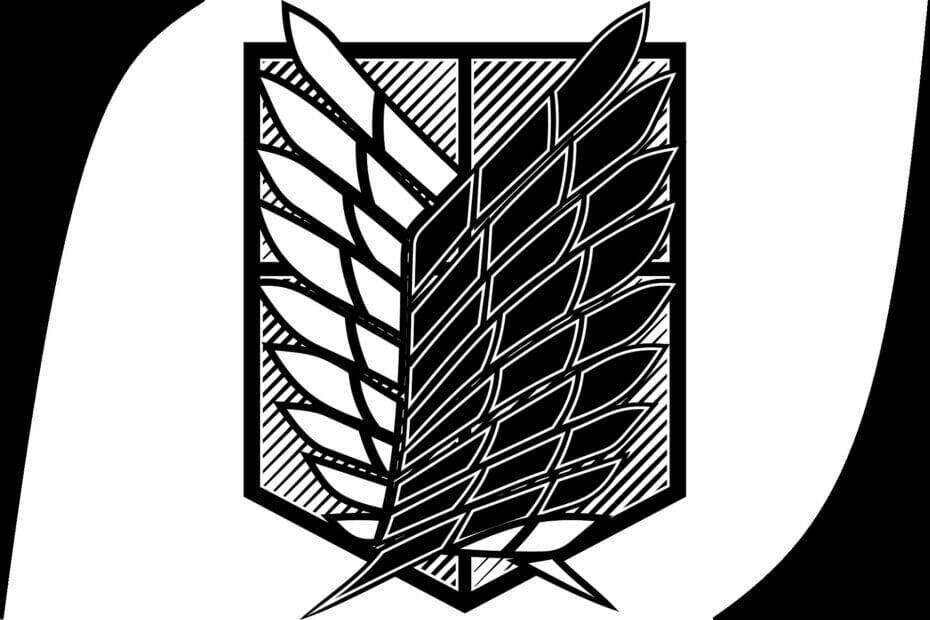- Xbox-pilvipelit eivät toimi selaimessa, koska selaimessasi tai verkossasi on ongelma.
- Voit ratkaista ongelman palauttamalla modeemin tai reitittimen tehdasasetuksiin.
- Ongelma voidaan myös korjata käyttämällä vahvaa ja luotettavaa VPN-palvelua.
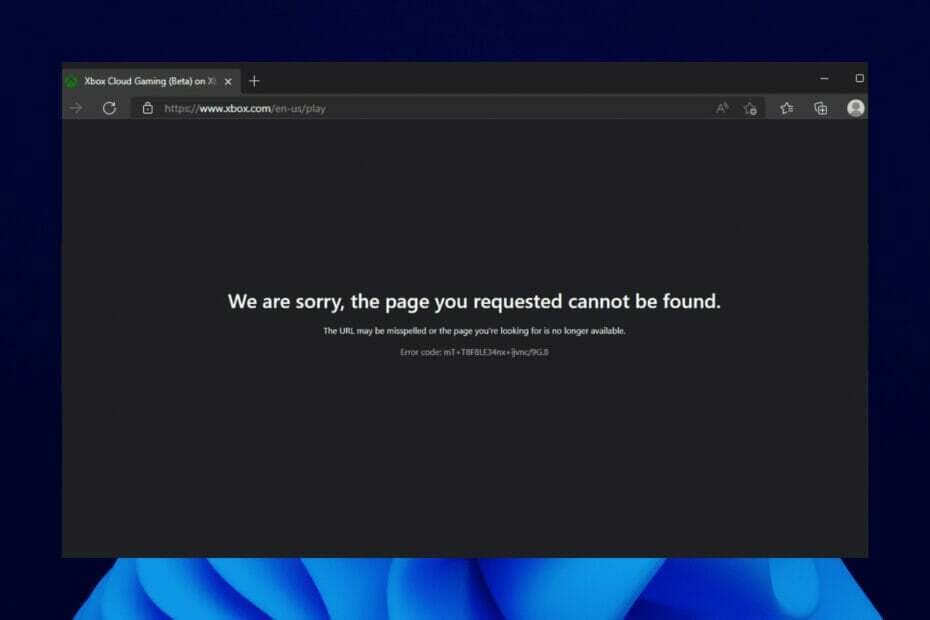
- CPU, RAM ja verkon rajoitin hot tab -killerillä
- Integroitu suoraan Twitchiin, Discordiin, Instagramiin, Twitteriin ja Messengersiin
- Sisäänrakennetut ääniohjaimet ja mukautettu musiikki
- Razer Chroman mukautetut väriteemat ja tummat sivut
- Ilmainen VPN ja mainosten esto
- Lataa Opera GX
Microsoftin Xbox-pilvipelaaminen on tehnyt pelaajien helpoksi pelata joitain suosikkipelejään, mutta monet ilmoittivat, että Xbox-pilvipeliselain ei toimi heille.
Tämä on riistänyt heiltä selainpelaamiseen liittyvän hauskuuden ja helppokäyttöisyyden, koska he eivät täysin pysty käyttämään tätä ominaisuutta.
Onneksi, kuten teimme muiden Xbox-ongelmien, kuten tätä peliä varten sinun on oltava verkossa, olemme koonneet yksinkertaisia ja käytännöllisiä ratkaisuja myös tähän ongelmaan.
Mistä syistä Xbox-pilvipelaaminen ei toimi selaimessa?
Syy, miksi Xbox-pilvipelit eivät toimi selaimessa, on lähipiirissä. Joskus ongelma voi olla itse selaimessa tai verkkoyhteydessäsi.
Alla on luettelo joistakin tunnetuista syistä:
- Viallisten selaintietojen kerääntyminen.
- Epävakaa verkko.
- Virheiden esiintyminen selaimessa.
- Sijaintiperusteinen rajoitettu pääsy Xbox-pilvipelaamiseen.
Mitä selaimia tuetaan Xbox-pilvipelaamiseen?
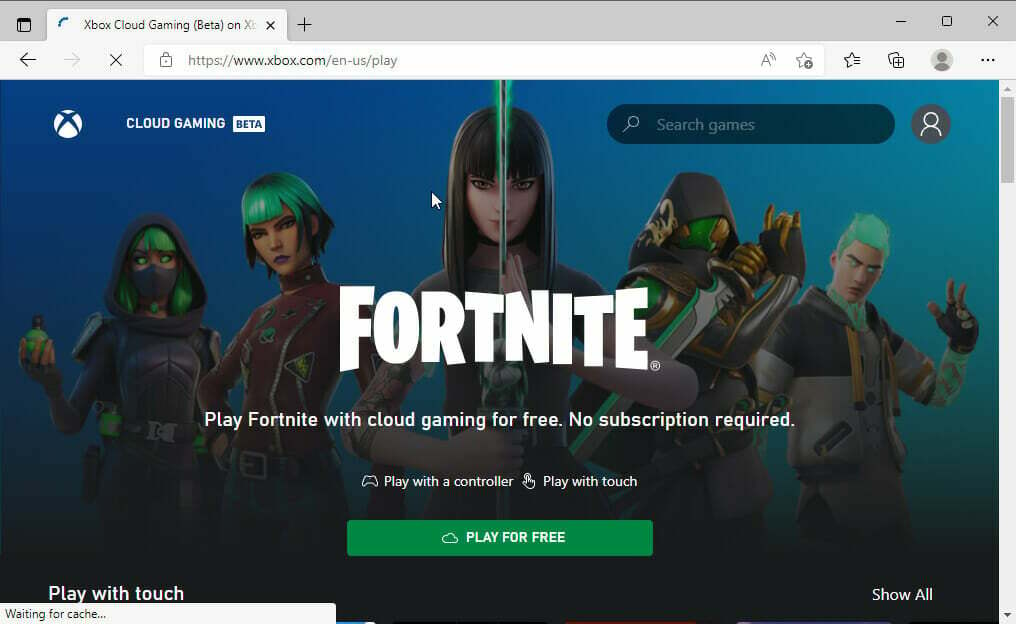
Xbox-pilvipelaamiseen on tuettu vain kourallinen selaimia. Vaikka nämä selaimet ovat suosittuja, voimme toivottavasti saada lisää vaihtoehtoja lähitulevaisuudessa.
Alla on luettelo tuetuista selaimista.
- Microsoft Edge - tukee vain Windows 10 -versio 20H2 tai uudempi.
- Google Chrome – vain Windows 10 -versiossa 20H2 tai uudemmissa.
- Safari – vain iOS 14.4 tai uudempi ja iPadOS 14.4 tai uudempi.
Kuinka voin korjata Xbox-pilvipelit, jotka eivät toimi selaimessa?
1. Tyhjennä selaimen välimuisti
- Klikkaa valikkopainiketta (kolme vaakasuuntaista pistettä) oikeassa yläkulmassa.
- Valitse asetukset vaihtoehto.
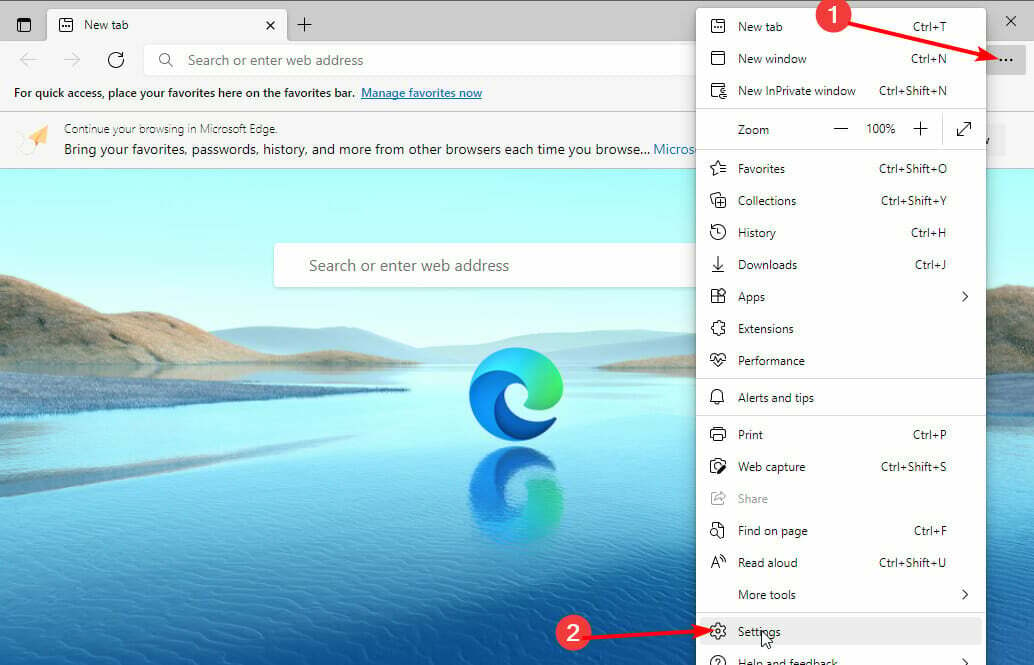
- Valita Yksityisyys, haku ja palvelut vasemmassa ruudussa.
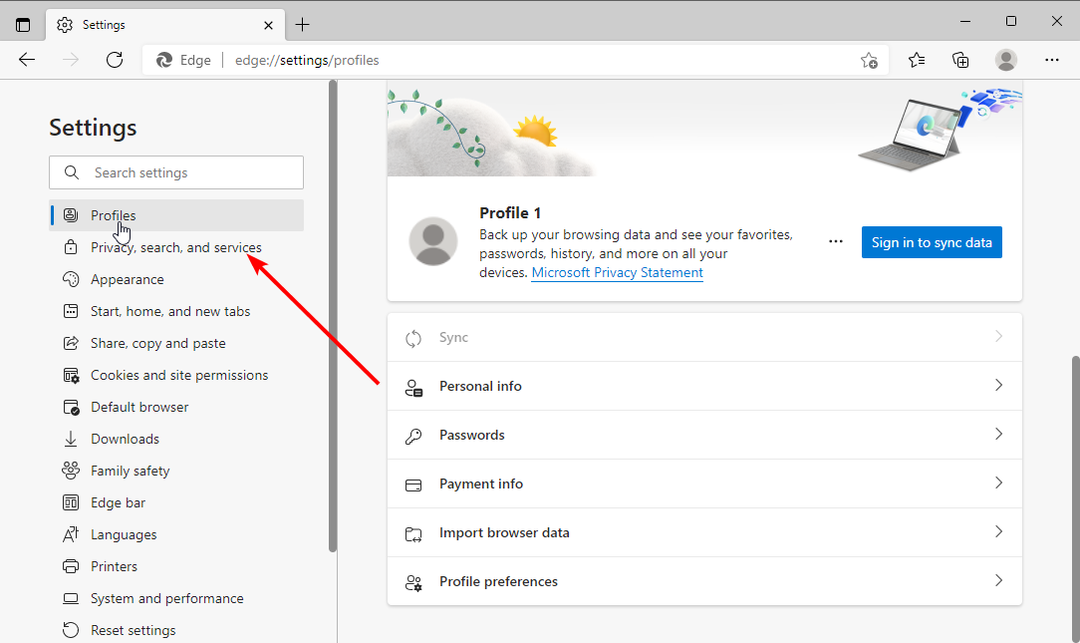
- Klikkaa Valitse tyhjennettävät tiedot -painiketta alla Poista selaustiedot -osio.
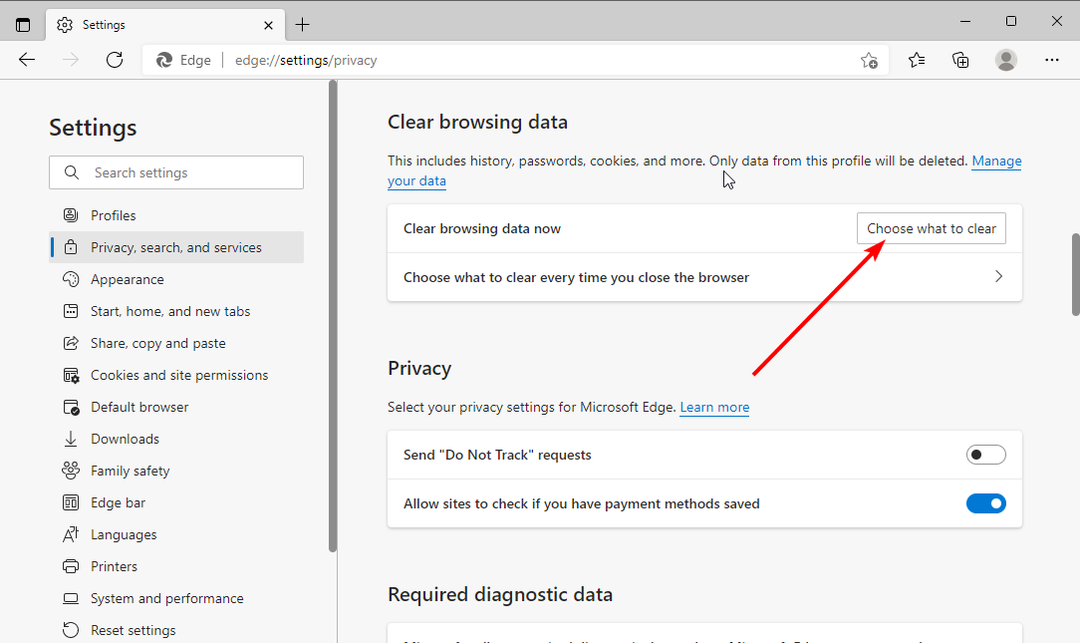
- Valitse valintaruutu Välimuistissa olevat kuvat ja tiedostot.
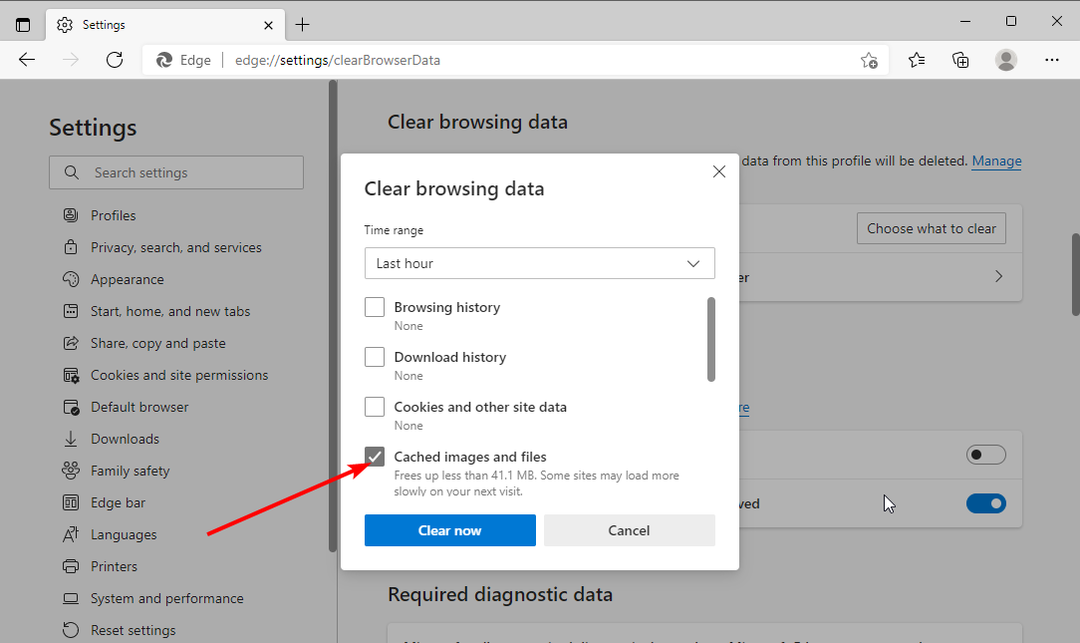
- Napsauta nyt alla olevaa pudotusvalikkoa Aikahaarukka ja valitse Koko ajan.
- Napsauta lopuksi Tyhjennä nyt -painiketta.
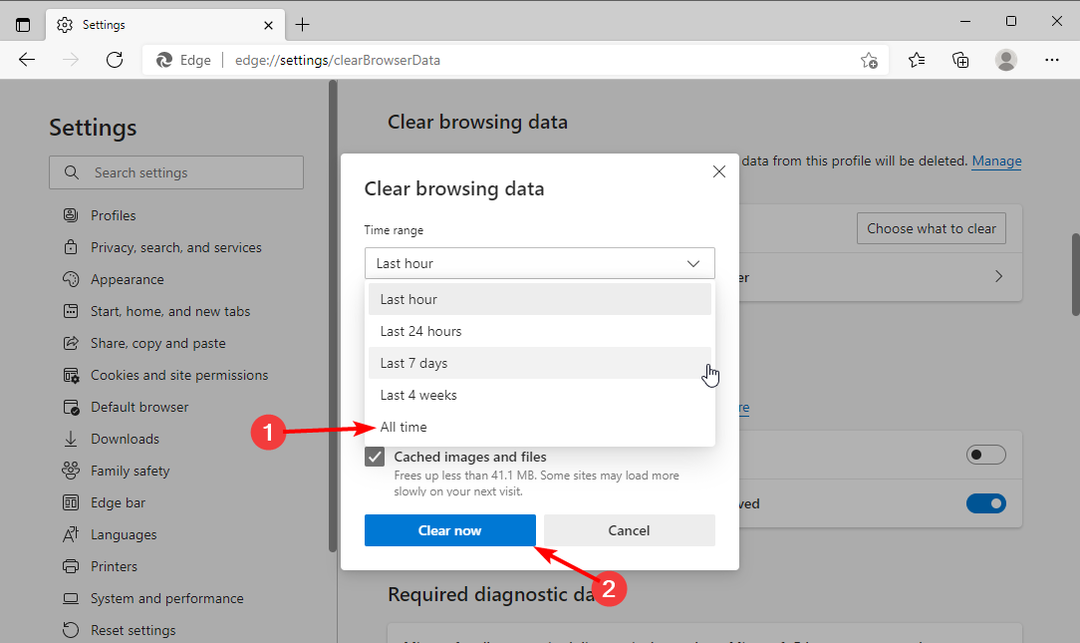
Vaikka välimuistit auttavat parantamaan selaamista, se on tunnettu syy erilaisiin ongelmiin, kun se on vioittunut. Ja jotkut käyttäjät ovat havainneet, miksi Xbox-pilvipelit eivät toimi selaimessa.
Varmista, että käynnistät selaimesi uudelleen välimuistin tyhjentämisen jälkeen, jotta muutokset tulevat voimaan.
2. Kokeile toista selainta
Kuten aiemmin mainittiin, kaikkia selaimia ei tueta Xbox-pilvipelaamiseen. Joten jos sinulla on ongelmia pelin pelaamisessa, sinun on ensin tarkistettava, pystyykö selaimesi pelaamaan peliä.
Jos selaintasi ei tueta, sinun on vaihdettava se, jotta voit käyttää Xbox-pilvipelejä. Lisäksi, jos käytät tuettua selainta eikä pilvipeliistunnon käynnistäminen onnistunut, voit vaihtaa toiseen selaimeen.
Tämä johtuu siitä, että ongelma saattaa liittyä kyseiseen selaimeen sillä hetkellä.
Puhuttaessa ei-tuetuista selaimista, Opera GX: ssä on poikkeus. Tämä erityisesti pelaajille suunniteltu selain mahdollistaa Xbox-pilvipelien käytön, vaikka sitä ei virallisesti tueta.
Se tarjoaa ainutlaatuisen ja tyylikkään käyttöliittymän, joka vie pelaamisesi uudelle tasolle. Mukana on myös prosessori, RAM ja verkko, jotka ohjaavat sen resurssien käyttöä maksimaalisen pelikokemuksen saavuttamiseksi. Lisää sen tehokkuus kaikkiin nykyaikaisten selaimien ominaisuuksiin, ja se saattaa olla kokeilemisen arvoinen.
⇒ Hanki Opera GX
3. Palauta modeemi/reititin oletusasetuksiin
- Avaa selain modeemiin yhdistetyssä tietokoneessa.
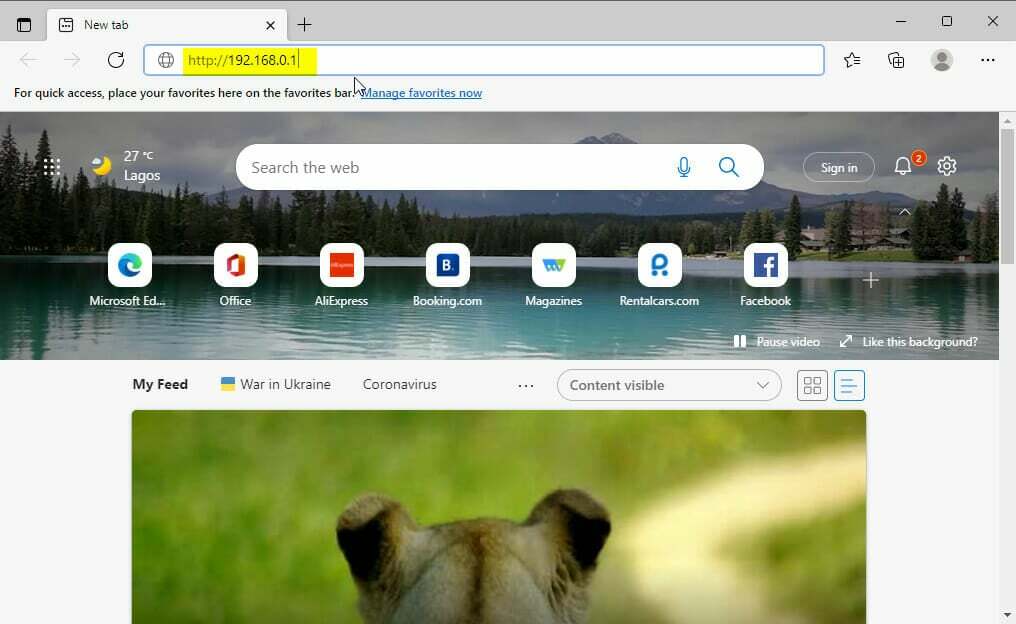
- Kopioi alla oleva osoite osoiteriville.
http://192.168.0.1 - Syötä modeemi tai reitittimesi käyttäjätunnus ja salasana ja napsauta Käytä -painiketta kirjautuaksesi sisään.
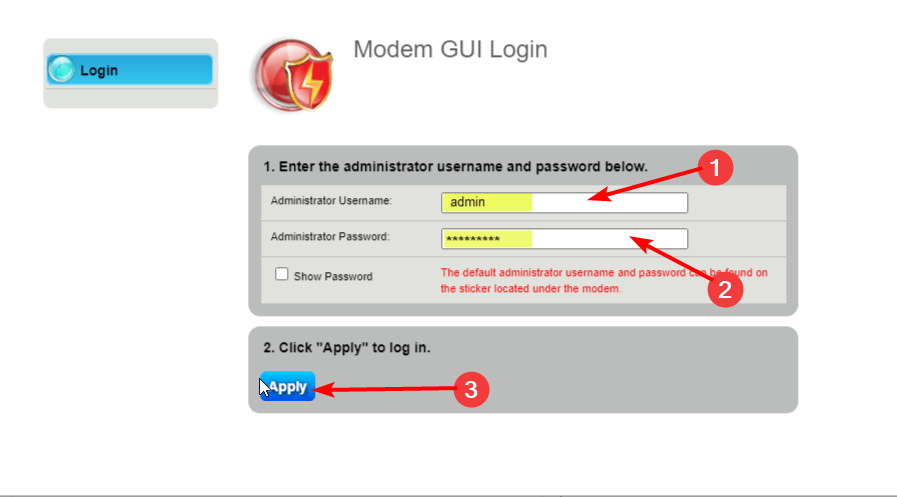
- Valitse Apuohjelmat näytetystä valikosta.
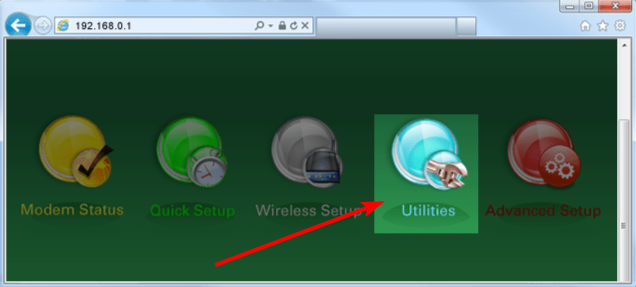
- Valitse Palauta oletukset vaihtoehto vasemmasta ruudusta.
- Napsauta lopuksi Palauttaa painike edessä Palauta modeemi tehdasasetuksiin.
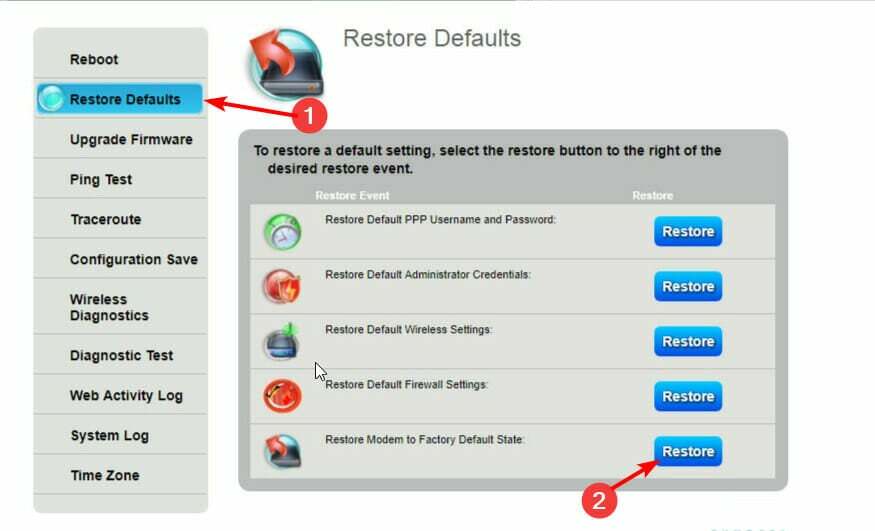
Asiantuntijan vinkki: Joitakin PC-ongelmia on vaikea ratkaista, varsinkin kun kyse on vioittuneista arkistoista tai puuttuvista Windows-tiedostoista. Jos sinulla on ongelmia virheen korjaamisessa, järjestelmäsi voi olla osittain rikki. Suosittelemme asentamaan Restoron, työkalun, joka skannaa koneesi ja tunnistaa vian.
Klikkaa tästä ladataksesi ja aloittaaksesi korjaamisen.
Huomaa, että modeemi oletuskäyttäjätunnus on järjestelmänvalvoja, kun oletussalasana on Salasana. Mutta jos muutit arvoja etkä muista niitä, sinun on käytettävä nollaus painike modeemin takana tehdasasetusten palauttamiseksi.
Palautuksen jälkeen sinun on määritettävä modeemi samalla tavalla kuin ostit sen.
- Korjaus: Xbox Cloud -peliohjain ei toimi [5 helppoa tapaa]
- 5 parasta selainta pilvipelaamiseen, jotka ovat nopeita ja luotettavia
- Steam Chatin kuvan lataaminen ja lähettäminen epäonnistui: 8 tapaa korjata se
- 4 parasta kannettavaa selainta Chromebookille vuonna 2022
4. Käytä VPN: ää
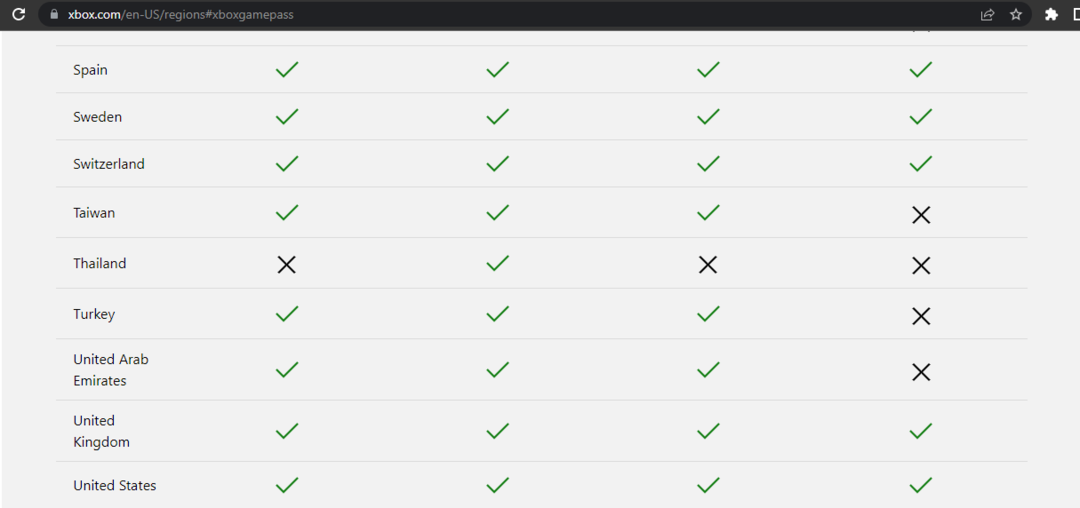
Xbox-pilvipelaamista ei tueta joillakin alueilla. Jos toimit tällaisissa paikoissa, sinun on ehkä vaihdettava sijaintisi suosituille alueille, kuten Yhdysvaltoihin tai Iso-Britanniaan VPN: n avulla.
Ja tässä ei ole parempaa VPN-palvelua kuin yksityinen Internet-yhteys (PIA). Se on maailmanluokan virtuaalisen verkon tarjoaja, joka antaa sinulle pääsyn sijaintirajoitettuun sisältöön huomaamatta.
Mielenkiintoista on, että se ei ole vain rajoitettu yksimielisyys, vaan se tarjoaa salamannopean yhteysnopeuden. Tämä kaikki johtuu sen seuraavan sukupolven palvelimista, jotka sijaitsevat 78 maassa ympäri maailmaa.
Lisäksi toisin kuin muut VPN-palvelut, jotka sallivat vain kahdesta kolmeen laitetta pakettia kohden, PIA mahdollistaa valtavien kymmenen laitteen yhdistämisen kerralla. Lisää sen reaaliaikainen haittaohjelmasuojaus ja nopea ja muokattavissa oleva tarkistusominaisuus, niin tiedät, ettei verkkoturvaasi ohita mikään.
⇒ Hanki yksityinen Internet-yhteys
Toimiiko Xbox-pilvipeli Chromessa?
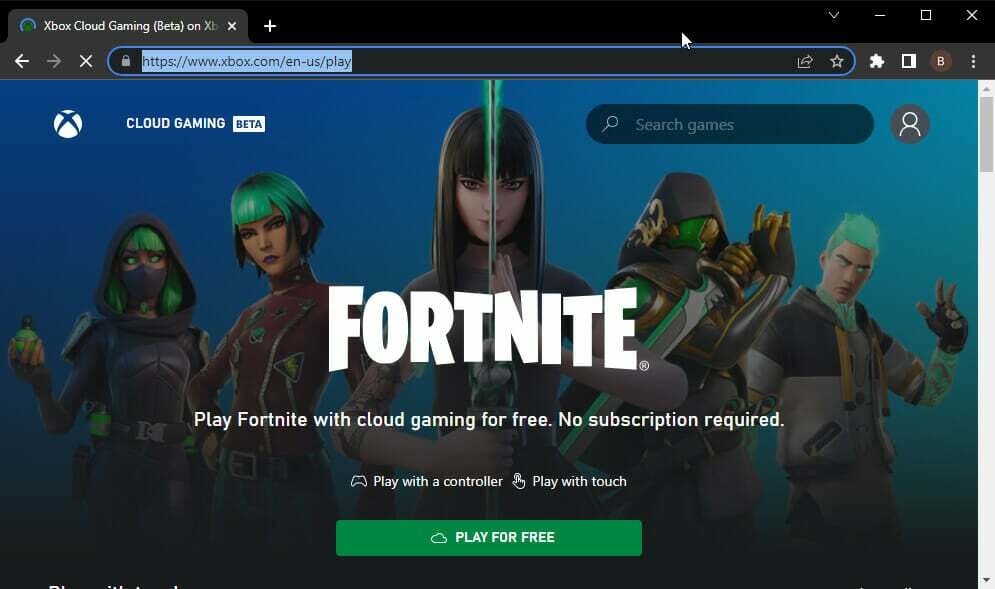
Xbox-pilvipelaaminen toimii hyvin Windows PC: n Chromessa. Ja koska Chrome on yksi pilvipelaamisen parhaista selaimista, kokemus on yleensä upea.
Paras selain Xbox-pilvipelaamiseen on kuitenkin Microsoft Edge. Tämä johtuu Xboxin ja selaimen vaikuttavasta kumppanuudesta.
Tämä on johtanut optimointiominaisuuksien, kuten Clarity Boostin, luomiseen, mikä parantaa käyttäjän videovirran visuaalista laatua valtavasti.
Toimiiko Xbox-pilvipeli iPadissa?
iPad on toinen niistä laitteista, joita voit käyttää Xbox-pilvipelaamiseen. Laitteessa on kuitenkin oltava iPad OS 14.4 tai uudempi, jotta voit käyttää sitä.
On myös huomattava, että Safari on ainoa selain, jolla voit pelata Xbox-pilvipelejä iPadilla. Minkä tahansa muun selaimen käyttäminen on vain turhaa yritystä.
Siinä se on: neljä tehokasta korjausta Xbox-pilvipelaamiseen, jotka eivät toimi selainongelmaan. Nämä ratkaisut ovat yksinkertaisia ja ne voidaan helposti toteuttaa, jos noudatat ohjeita huolellisesti.
Oletko etsimässä paras selain Xbox Onelle sen sijaan? Katso oppaastamme luotettavat valinnat.
Kerro meille alla olevassa kommenttiosiossa korjaus, joka auttoi sinua palaamaan pelin nauttimiseen selaimessasi.
 Onko sinulla edelleen ongelmia?Korjaa ne tällä työkalulla:
Onko sinulla edelleen ongelmia?Korjaa ne tällä työkalulla:
- Lataa tämä PC Repair Tool arvioitiin erinomaiseksi TrustPilot.comissa (lataus alkaa tältä sivulta).
- Klikkaus Aloita skannaus löytääksesi Windows-ongelmia, jotka voivat aiheuttaa tietokoneongelmia.
- Klikkaus Korjaa kaikki korjata Patented Technologies -ongelmia (Yksinkertainen alennus lukijoillemme).
Restoron on ladannut 0 lukijat tässä kuussa.